So entfernt man Chrome Tools Adware und die Werbung, die sie liefert
Werbefinanzierte SoftwareAuch bekannt als: Chrome Tools Werbung
Der kostenlose Scanner prüft, ob Ihr Computer infiziert ist.
JETZT ENTFERNENUm das Produkt mit vollem Funktionsumfang nutzen zu können, müssen Sie eine Lizenz für Combo Cleaner erwerben. Auf 7 Tage beschränkte kostenlose Testversion verfügbar. Eigentümer und Betreiber von Combo Cleaner ist RCS LT, die Muttergesellschaft von PCRisk.
Was ist Chrome Tools Adware?
Chrome Tools ist eine bösartige Software, die als Adware klassifiziert ist. Nach erfolgreicher Installation führt es aufdringliche Werbekampagnen aus.
Mit anderen Worten, Chrome Tools liefert verschiedene unzuverlässige und schädliche Werbung. Darüber hinaus verfügt diese Adware über Datenverfolgungsfähigkeiten, die zum Sammeln von Informationen über die Surfaktivität verwendet werden.
Aufgrund der fragwürdigen Methoden, die zur Verbreitung von Chrome Tools verwendet werden, wird es auch als PUA (potenziell unerwünschte Anwendung) betrachtet.
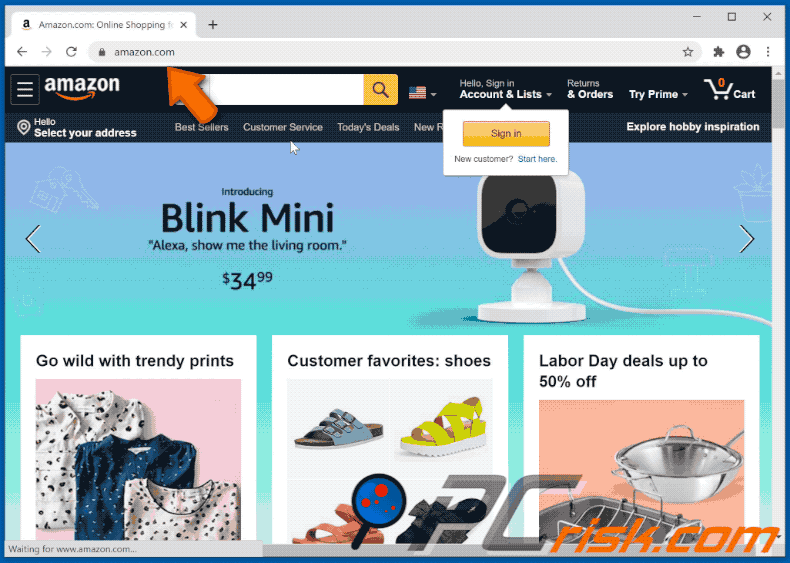
Adware funktioniert, indem sie die Platzierung von Popups, Bannern, Umfragen, Coupons, ganzseitigen und anderen aufdringlichen Werbeanzeigen ermöglicht - typischerweise auf jeder besuchten Webseite. Die Werbung stammt also nicht von den Seiten selbst - sie wird von der Adware geliefert.
Diese Werbung beeinträchtigt die Surfaktivität erheblich, da sie den Inhalt der Webseite überlagert und die Surfgeschwindigkeit verlangsamt. Außerdem verursachen sie beim Anklicken Weiterleitungen und können sogar heimlich Software herunterladen/installieren.
Aufdringliche Anzeigen leiten auf verschiedene verkaufsbasierte/werbliche, betrügerische, gefährdete, betrügerische/betrügerische und bösartige Webseiten um. Einige dieser Anzeigen können sogar (durch Anklicken) Skripte ausführen, die dazu dienen, Software (z. B. PUAs) ohne die Zustimmung des Benutzers herunterzuladen/installieren.
Unerwünschte Anwendungen können neben der Ausführung aufdringlicher Werbekampagnen auch andere/zusätzliche Fähigkeiten haben. PUAs können auch das Öffnen fragwürdiger und bösartiger Webseiten erzwingen.
PUAs vom Typ Browserentführer modifizieren die Browser-Einstellungen und beschränken/verweigern den Zugriff auf diese - um gefälschte Suchmaschinen zu fördern. Die beworbenen Internet-Suchmaschinen sind in der Regel nicht in der Lage, Suchergebnisse zu liefern, sodass sie auf Google, Yahoo, Bing und andere legitime Suchmaschinen umleiten.
Darüber hinaus kann Chrome Tools Daten verfolgen. Sie kann Surfaktivitäten aufzeichnen (besuchte URLs, angesehene Seiten, Suchanfragen usw.) und daraus extrahierte persönliche Informationen sammeln (IP-Adressen, Geo-Standorte und andere Details). Adware-Entwickler monetarisieren diese gefährdeten Daten, indem sie sie an Dritte weitergeben und/oder verkaufen (möglicherweise an Cyberkriminelle), die ebenfalls versuchen, die Informationen gewinnbringend zu missbrauchen.
Zusammenfassend lässt sich sagen, dass das Vorhandensein von unerwünschter Software auf Geräten zu Systeminfektionen, finanziellen Verlusten, schwerwiegenden Datenschutzproblemen und sogar Identitätsdiebstahl führen kann. Um die Sicherheit des Geräts und des Benutzers zu gewährleisten, wird dringend empfohlen, alle verdächtigen Anwendungen und Browser-Erweiterungen/Plug-ins sofort nach der Entdeckung zu entfernen.
| Name | Chrome Tools Werbung |
| Art der Bedrohung | Adware, unerwünschte Werbung, Pop-up Virus |
| Browserereweiterung(en) | Chrome Tools |
| Symptome | Man sieht Werbung, die nicht von den Seiten stammt, auf denen man surft. Störende Pop-up-Werbung. Verringerte Internetsurfgeschwindigkeit. |
| Verbreitungsmethoden | Betrügerische Pop-up Werbung, kostenlose Software-Installationsprogramme (Bündelung), gefälschte Flash Player Installationsprogramme. |
| Schaden | Verringerte Computerleistung, Nachverfolgung von Browsern - Datenschutzprobleme, mögliche zusätzliche Malwareinfektionen. |
| Malware-Entfernung (Windows) |
Um mögliche Malware-Infektionen zu entfernen, scannen Sie Ihren Computer mit einer legitimen Antivirus-Software. Unsere Sicherheitsforscher empfehlen die Verwendung von Combo Cleaner. Combo Cleaner herunterladenDer kostenlose Scanner überprüft, ob Ihr Computer infiziert ist. Um das Produkt mit vollem Funktionsumfang nutzen zu können, müssen Sie eine Lizenz für Combo Cleaner erwerben. Auf 7 Tage beschränkte kostenlose Testversion verfügbar. Eigentümer und Betreiber von Combo Cleaner ist RCS LT, die Muttergesellschaft von PCRisk. |
History Wipe Clean, Damn Good Recipe Promos, OneUpdater, LiveStreamNewsToday Promos sind einige Beispiele für andere Adware-artige Apps. Sie erscheinen legitim und bieten eine Vielzahl von "nützlichen" Funktionen.
Die versprochenen Funktionen sind jedoch nur selten einsatzbereit. Dies gilt für praktisch alle PUAs. Der einzige Zweck der unerwünschten Software ist es, Einnahmen für die Entwickler zu generieren; für die Benutzer hat sie keinen echten Wert und kann stattdessen ernsthafte Probleme verursachen.
PUAs sind darauf ausgelegt, aufdringliche Werbekampagnen zu liefern, Weiterleitungen zu verursachen, Browser zu entführen und private Daten zu sammeln.
Wie wurde Chrome Tools auf meinem Computer installiert?
PUAs werden über Download-/Installations-Setups anderer Software verbreitet. Diese betrügerische Marketingmethode, bei der reguläre Produkte mit unerwünschten oder bösartigen Zusätzen vorverpackt werden, wird "Bündelung" genannt. Durch überstürzte Download-/Installationsvorgänge (z. B. durch Ignorieren von Bedingungen, Überspringen von Schritten und Abschnitten usw.) riskieren Benutzer, dass gebündelte Inhalte unbeabsichtigt auf ihre Geräte gelangen.
Ausgewählte PUAs (z. B. Chrome Tools) haben "offizielle" Werbeseiten, von denen sie heruntergeladen werden können. Aufdringliche Werbung verbreitet diese Anwendungen ebenfalls.
Wenn sie angeklickt werden, können sie Skripte ausführen, um heimlich PUAs herunterzuladen/installieren.
Wie vermeidet man die Installation von potenziell unerwünschten Anwendungen?
Es wird empfohlen, Software vor dem Herunterladen/Installieren und/oder Kauf zu recherchieren. Es dürfen nur offizielle und verifizierte Downloadkanäle verwendet werden.
Da nicht vertrauenswürdige Quellen, z. B. inoffizielle und kostenlose File-Hosting-Webseiten, Peer-to-Peer-Tauschbörsen und andere Drittanbieter-Downloadprogramme - oft trügerische und/oder gebündelte Inhalte anbieten. Download- und Installationsvorgänge müssen mit Vorsicht angegangen werden; dazu gehört, dass Sie die Bedingungen lesen, alle verfügbaren Optionen prüfen, die Einstellungen "Benutzerdefiniert" oder "Erweitert" verwenden und sich gegen zusätzliche Anwendungen, Werkzeuge, Funktionen usw. entscheiden.
Genauso wichtig ist es, beim Surfen Vorsicht walten zu lassen. Aufdringliche Werbeanzeigen erscheinen legitim, leiten jedoch auf höchst fragwürdige Webseiten um (z. B. Glücksspiel, Pornografie, Erwachsenen-Dating usw.).
Bei Begegnungen mit Werbung und/oder Weiterleitungen dieser Art müssen Benutzer ihre Geräte überprüfen und sofort alle verdächtigen Anwendungen und Browser-Erweiterungen/Plug-ins von ihnen entfernen. Wenn Ihr Computer bereits mit Chrome Tools infiziert ist, empfehlen wir, einen Scan mit Combo Cleaner Antivirus für Windows durchzuführen, um diese Adware automatisch zu entfernen.
Screenshot der Adware Chrome Tools, die nach datenbezogenen Berechtigungen fragt:
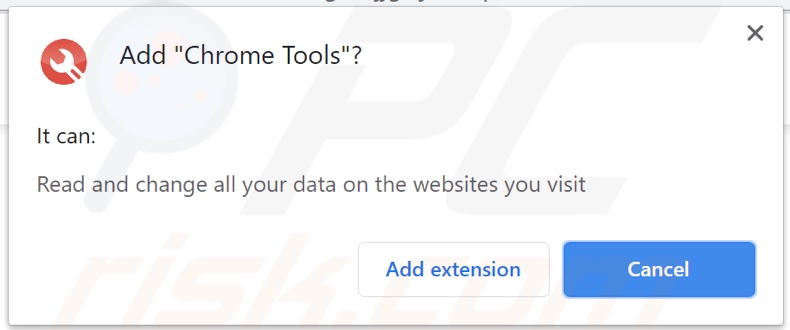
Screenshots von Werbung, die von der Adware Chrome Tools ausgeliefert wird:
Screenshot der Webseite, auf der für die Adware Chrome Tools geworben wird:
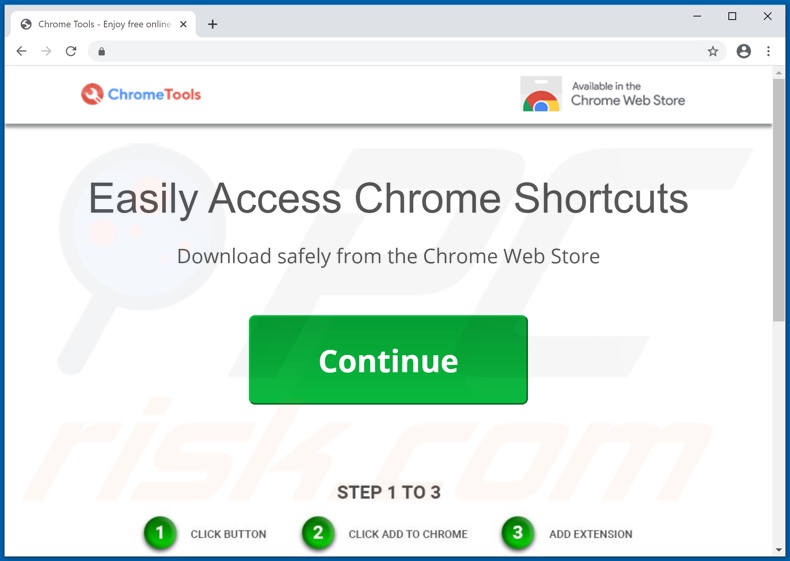
Umgehende automatische Entfernung von Malware:
Die manuelle Entfernung einer Bedrohung kann ein langer und komplizierter Prozess sein, der fortgeschrittene Computerkenntnisse voraussetzt. Combo Cleaner ist ein professionelles, automatisches Malware-Entfernungstool, das zur Entfernung von Malware empfohlen wird. Laden Sie es durch Anklicken der untenstehenden Schaltfläche herunter:
LADEN Sie Combo Cleaner herunterIndem Sie Software, die auf dieser Internetseite aufgeführt ist, herunterladen, stimmen Sie unseren Datenschutzbestimmungen und Nutzungsbedingungen zu. Der kostenlose Scanner überprüft, ob Ihr Computer infiziert ist. Um das Produkt mit vollem Funktionsumfang nutzen zu können, müssen Sie eine Lizenz für Combo Cleaner erwerben. Auf 7 Tage beschränkte kostenlose Testversion verfügbar. Eigentümer und Betreiber von Combo Cleaner ist RCS LT, die Muttergesellschaft von PCRisk.
Schnellmenü:
- Was ist Chrome Tools?
- SCHRITT 1. Die Chrome Tools Anwendung mit Systemsteuerung deinstallieren.
- SCHRITT 2. Chrome Tools Adware von Internet Explorer entfernen.
- SCHRITT 3. Chrome Tools Werbung von Google Chrome entfernen.
- SCHRITT 4. 'Ads by Chrome Tools' von Mozilla Firefox entfernen.
- SCHRITT 5. Die Chrome Tools Erweiterung von Safari entfernen.
- SCHRITT 6. Betrügerische Plug-ins von Microsoft Edge entfernen.
Chrome Tools Adware-Entfernung:
Windows 10 Nutzer:

Machen Sie einen Rechtsklick in der linken unteren Ecke des Bildschirms, im Schnellzugriffmenü wählen Sie Systemsteuerung aus. Im geöffneten Fenster wählen Sie Ein Programm deinstallieren.
Windows 7 Nutzer:

Klicken Sie auf Start ("Windows Logo" in der linken, unteren Ecke Ihres Desktop), wählen Sie Systemsteuerung. Suchen Sie Programme und klicken Sie auf Ein Programm deinstallieren.
macOS (OSX) Nutzer:

Klicken Sie auf Finder, wählen Sie im geöffneten Fenster Anwendungen. Ziehen Sie die App vom Anwendungen Ordner zum Papierkorb (befindet sich im Dock), machen Sie dann einen Rechtsklick auf das Papierkorbzeichen und wählen Sie Papierkorb leeren.
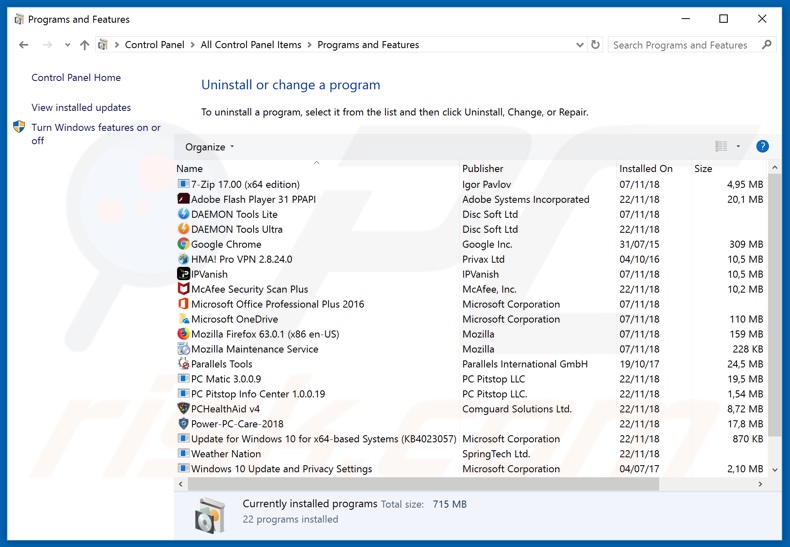
Nachdem Sie die potenziell unerwünschte Anwendung deinstalliert haben (die Chrome Tools Werbung verursacht), scannen Sie Ihren Computer auf Überreste unerwünschter Komponenten oder möglichen Malware Infektionen. Um Ihren Computer zu scannen, benutzen Sie die empfohlene Schadsoftware Entfernungssoftware.
LADEN Sie die Entfernungssoftware herunter
Combo Cleaner überprüft, ob Ihr Computer infiziert ist. Um das Produkt mit vollem Funktionsumfang nutzen zu können, müssen Sie eine Lizenz für Combo Cleaner erwerben. Auf 7 Tage beschränkte kostenlose Testversion verfügbar. Eigentümer und Betreiber von Combo Cleaner ist RCS LT, die Muttergesellschaft von PCRisk.
Chrome Tools Adware von Internetbrowsern entfernen:
Das Video zeigt, wie man potenziell unerwünschte Browser Add-ons entfernt:
 Bösartige Add-ons von Internet Explorer entfernen:
Bösartige Add-ons von Internet Explorer entfernen:
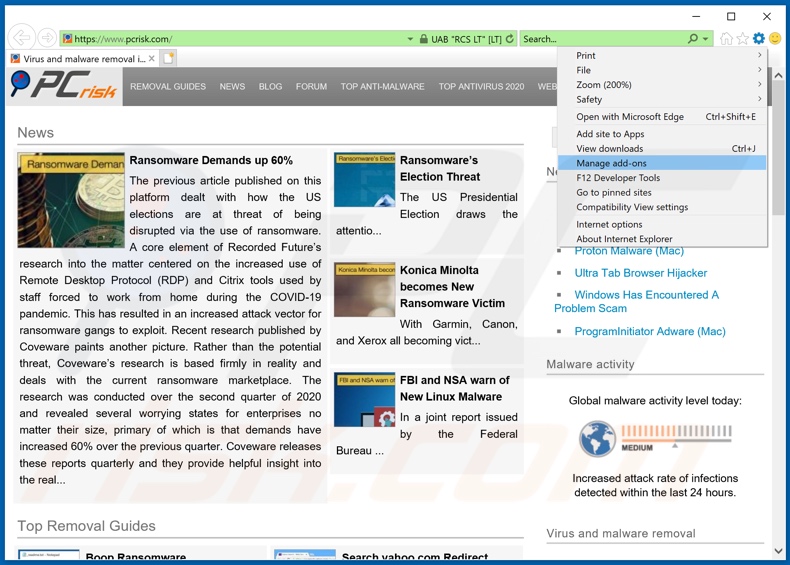
Klicken Sie auf das "Zahnradzeichen"![]() (obere rechte Ecke von Internet Explorer), wählen Sie "Zusätze verwalten". Suchen Sie nach "Chrome Tools", wählen Sie diesen Eintrag aus und klicken Sie auf "Entfernen".
(obere rechte Ecke von Internet Explorer), wählen Sie "Zusätze verwalten". Suchen Sie nach "Chrome Tools", wählen Sie diesen Eintrag aus und klicken Sie auf "Entfernen".
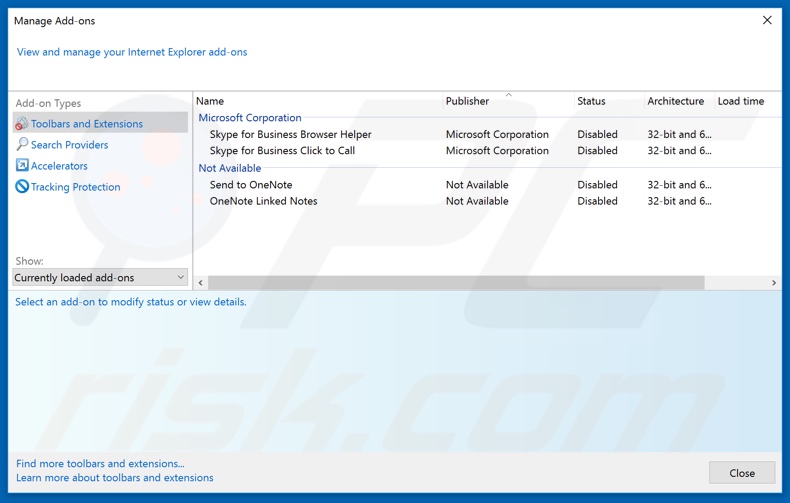
Alternative Methode:
Wenn Sie weiterhin Probleme mit der Entfernung von chrome tools werbung haben, können Sie Ihre Internet Explorer Einstellungen auf Standard zurücksetzen.
Windows XP Nutzer: Klicken Sie auf Start, klicken Sie auf Ausführen, im geöffneten Fenster geben Sie inetcpl.cpl ein. Im geöffneten Fenster klicken Sie auf Erweitert, dann klicken Sie auf Zurücksetzen.

Windows Vista und Windows 7 Nutzer: Klicken Sie auf das Windows Logo, im Startsuchfeld geben Sie inetcpl.cpl ein und klicken Sie auf Enter. Im geöffneten Fenster klicken Sie auf Erweitert, dann klicken Sie auf Zurücksetzen.

Windows 8 Nutzer: Öffnen Sie Internet Explorer und klicken Sie auf das Zahnradzeichen. Wählen Sie Internetoptionen.

Im geöffneten Fenster wählen Sie den Erweitert Reiter.

Klicken Sie auf das Zurücksetzen Feld.

Bestätigen Sie, dass Sie die Internet Explorer Einstellungen auf Standard zurücksetzen wollen, indem Sie auf das Zurücksetzen Feld klicken.

 Bösartige Erweiterungen von Google Chrome entfernen:
Bösartige Erweiterungen von Google Chrome entfernen:
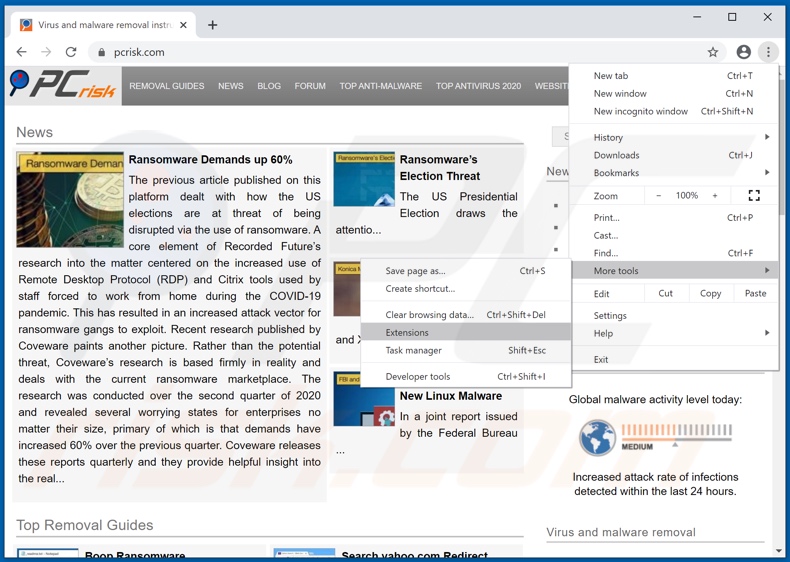
Klicken Sie auf das Chrome Menüzeichen ![]() (obere rechte Ecke von Google Chrome), wählen Sie "Weitere Tools" und klicken Sie auf "Erweiterungen". Suchen Sie nach "Chrome Tools", wählen Sie diesen Eintrag aus und klicken Sie auf das Papierkorb-Symbol. allen kürzlich installierten verdächtigen Browser-Add-ons und entfernen Sie sie.
(obere rechte Ecke von Google Chrome), wählen Sie "Weitere Tools" und klicken Sie auf "Erweiterungen". Suchen Sie nach "Chrome Tools", wählen Sie diesen Eintrag aus und klicken Sie auf das Papierkorb-Symbol. allen kürzlich installierten verdächtigen Browser-Add-ons und entfernen Sie sie.
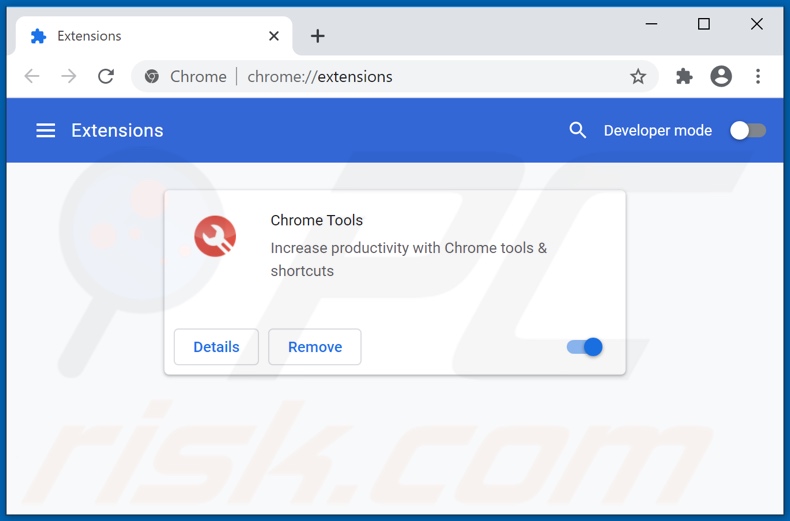
Alternative Methode:
Falls Sie weiterhin Probleme mit der Entfernung von chrome tools werbung haben, setzen Sie die Einstellungen Ihres Google Chrome Browsers zurück. Klicken Sie auf das Chrome Menü-Symbol ![]() (in der oberen rechten Ecke von Google Chrome) und wählen Sie Einstellungen. Scrollen Sie zum Ende der Seite herunter. Klicken Sie auf den Erweitert... Link.
(in der oberen rechten Ecke von Google Chrome) und wählen Sie Einstellungen. Scrollen Sie zum Ende der Seite herunter. Klicken Sie auf den Erweitert... Link.

Nachdem Sie zum Ende der Seite hinuntergescrollt haben, klicken Sie auf das Zurücksetzen (Einstellungen auf ihren ursprünglichen Standard wiederherstellen) Feld.

Im geöffneten Fenster bestätigen Sie, dass Sie die Google Chrome Einstellungen auf Standard zurücksetzen möchten, indem Sie auf das Zurücksetzen Feld klicken.

 Bösartige Plug-ins von Mozilla Firefox entfernen:
Bösartige Plug-ins von Mozilla Firefox entfernen:
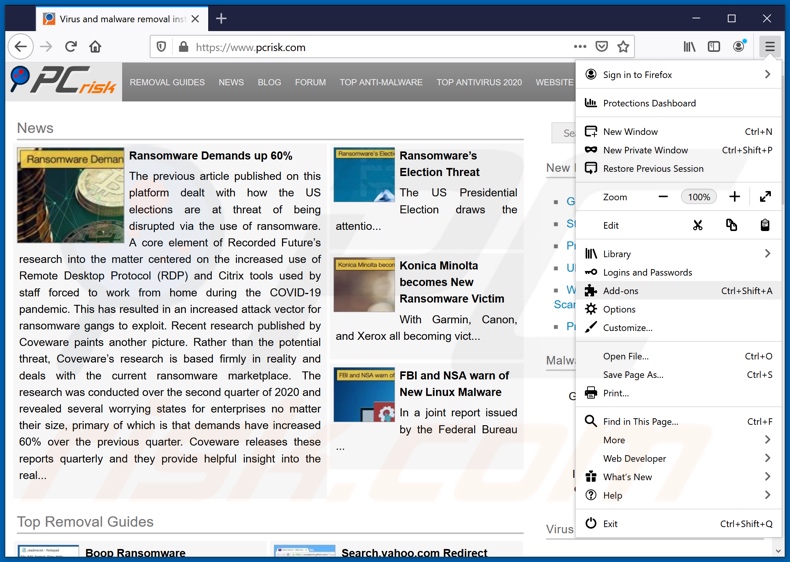
Klicken Sie auf das Firefox Menüzeichen ![]() (rechte obere Ecke des Hauptfensters), wählen Sie "Add-ons". Klicken Sie auf "Erweiterungen" und entfernen Sie im geöffneten Fenster "Chrome Tools".
(rechte obere Ecke des Hauptfensters), wählen Sie "Add-ons". Klicken Sie auf "Erweiterungen" und entfernen Sie im geöffneten Fenster "Chrome Tools".
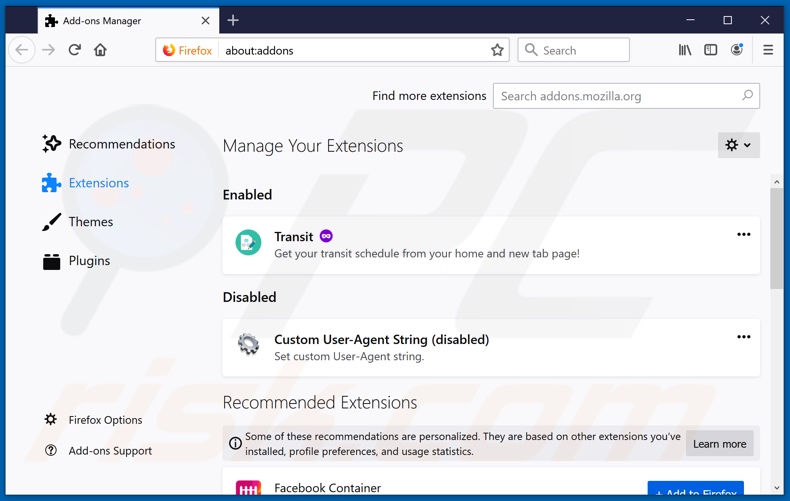
Alternative Methode:
Computernutzer, die Probleme mit der Entfernung von chrome tools werbung haben, können Ihre Mozilla Firefox Einstellungen auf Standard zurücksetzen. Öffnen Sie Mozilla Firefox. In der oberen rechten Ecke des Hauptfensters klicken Sie auf das Firefox Menü ![]() , im geöffneten Menü klicken Sie auf das Hilfsmenü öffnen Feld
, im geöffneten Menü klicken Sie auf das Hilfsmenü öffnen Feld ![]()

Wählen Sie Problemlösungsinformationen.

Im geöffneten Fenster klicken Sie auf das Firefox Zurücksetzen Feld.

Im geöffneten Fenster bestätigen Sie, dass sie die Mozilla Firefox Einstellungen auf Standard zurücksetzen wollen, indem Sie auf das Zurücksetzen Feld klicken.

 Bösartige Erweiterungen von Safari entfernen:
Bösartige Erweiterungen von Safari entfernen:

Vergewissern Sie sich, dass Ihr Safari Browser aktiv ist, klicken Sie auf das Safari Menü und wählen Sie Einstellungen...

Klicken Sie im geöffneten Fenster auf Erweiterungen, suchen Sie nach kürzlich installierten, verdächtigen Erweiterungen, wählen Sie sie aus und klicken Sie auf Deinstallieren.
Alternative Methode:
Vergewissern Sie sich, dass Ihr Safari Browser aktiv ist und klicken Sie auf das Safari Menü. Vom sich aufklappenden Auswahlmenü wählen Sie Verlauf und Internetseitendaten löschen...

Wählen Sie im geöffneten Fenster Gesamtverlauf und klicken Sie auf das Verlauf löschen Feld.

 Bösartige Erweiterungen von Microsoft Edge entfernen:
Bösartige Erweiterungen von Microsoft Edge entfernen:

Klicken Sie auf das Edge Menüsymbol ![]() (in der oberen rechten Ecke von Microsoft Edge), wählen Sie "Erweiterungen". Suchen Sie nach allen kürzlich installierten verdächtigen Browser-Add-Ons und klicken Sie unter deren Namen auf "Entfernen".
(in der oberen rechten Ecke von Microsoft Edge), wählen Sie "Erweiterungen". Suchen Sie nach allen kürzlich installierten verdächtigen Browser-Add-Ons und klicken Sie unter deren Namen auf "Entfernen".

Alternative Methode:
Wenn Sie weiterhin Probleme mit der Entfernung von chrome tools werbung haben, setzen Sie Ihre Microsoft Edge Browsereinstellungen zurück. Klicken Sie auf das Edge Menüsymbol ![]() (in der oberen rechten Ecke von Microsoft Edge) und wählen Sie Einstellungen.
(in der oberen rechten Ecke von Microsoft Edge) und wählen Sie Einstellungen.

Im geöffneten Einstellungsmenü wählen Sie Einstellungen wiederherstellen.

Wählen Sie Einstellungen auf ihre Standardwerte zurücksetzen. Im geöffneten Fenster bestätigen Sie, dass Sie die Microsoft Edge Einstellungen auf Standard zurücksetzen möchten, indem Sie auf die Schaltfläche "Zurücksetzen" klicken.

- Wenn dies nicht geholfen hat, befolgen Sie diese alternativen Anweisungen, die erklären, wie man den Microsoft Edge Browser zurückstellt.
Zusammenfassung:
 Meistens infiltrieren werbefinanzierte Software, oder potenziell unerwünschte Anwendungen, die Internetbrowser von Benutzern beim Herunterladen kostenloser Software. Einige der bösartigen Downloadseiten für kostenlose Software, erlauben es nicht, die gewählte Freeware herunterzuladen, falls sich Benutzer dafür entscheiden, die Installation beworbener Software abzulehnen. Beachten Sie, dass die sicherste Quelle zum Herunterladen kostenloser Software die Internetseite ihrer Entwickler ist. Falls Ihr Download von einem Downloadklienten verwaltet wird, vergewissern Sie sich, dass Sie die Installation geförderter Browser Programmerweiterungen und Symbolleisten ablehnen.
Meistens infiltrieren werbefinanzierte Software, oder potenziell unerwünschte Anwendungen, die Internetbrowser von Benutzern beim Herunterladen kostenloser Software. Einige der bösartigen Downloadseiten für kostenlose Software, erlauben es nicht, die gewählte Freeware herunterzuladen, falls sich Benutzer dafür entscheiden, die Installation beworbener Software abzulehnen. Beachten Sie, dass die sicherste Quelle zum Herunterladen kostenloser Software die Internetseite ihrer Entwickler ist. Falls Ihr Download von einem Downloadklienten verwaltet wird, vergewissern Sie sich, dass Sie die Installation geförderter Browser Programmerweiterungen und Symbolleisten ablehnen.
Hilfe beim Entfernen:
Falls Sie Probleme beim Versuch chrome tools werbung von Ihrem Computer zu entfernen haben, bitten Sie bitte um Hilfe in unserem Schadensoftware Entfernungsforum.
Kommentare hinterlassen:
Falls Sie zusätzliche Informationen über chrome tools werbung, oder ihre Entfernung haben, teilen Sie bitte Ihr Wissen im unten aufgeführten Kommentare Abschnitt.
Quelle: https://www.pcrisk.com/removal-guides/18736-chrome-tools-adware
Teilen:

Tomas Meskauskas
Erfahrener Sicherheitsforscher, professioneller Malware-Analyst
Meine Leidenschaft gilt der Computersicherheit und -technologie. Ich habe mehr als 10 Jahre Erfahrung in verschiedenen Unternehmen im Zusammenhang mit der Lösung computertechnischer Probleme und der Internetsicherheit. Seit 2010 arbeite ich als Autor und Redakteur für PCrisk. Folgen Sie mir auf Twitter und LinkedIn, um über die neuesten Bedrohungen der Online-Sicherheit informiert zu bleiben.
Das Sicherheitsportal PCrisk wird von der Firma RCS LT bereitgestellt.
Gemeinsam klären Sicherheitsforscher Computerbenutzer über die neuesten Online-Sicherheitsbedrohungen auf. Weitere Informationen über das Unternehmen RCS LT.
Unsere Anleitungen zur Entfernung von Malware sind kostenlos. Wenn Sie uns jedoch unterstützen möchten, können Sie uns eine Spende schicken.
SpendenDas Sicherheitsportal PCrisk wird von der Firma RCS LT bereitgestellt.
Gemeinsam klären Sicherheitsforscher Computerbenutzer über die neuesten Online-Sicherheitsbedrohungen auf. Weitere Informationen über das Unternehmen RCS LT.
Unsere Anleitungen zur Entfernung von Malware sind kostenlos. Wenn Sie uns jedoch unterstützen möchten, können Sie uns eine Spende schicken.
Spenden
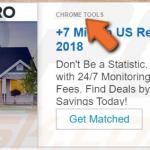
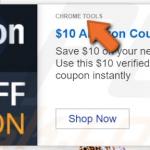
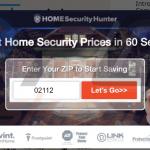
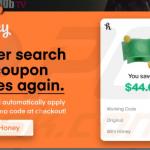
▼ Diskussion einblenden